Thông thường mỗi VPS mình chỉ chạy cho một website mà thôi, tuy nhiên trong trường hợp bạn có nhiều website và muốn add thêm chạy trên VPS thì sao, hãy tham khảo bài hướng dẫn này để thực hiện.
Giới thiệu Virtual Hosts
Virtual Hosts được sử dụng để giúp cho một VPS có thể chạy được nhiều website khác nhau.
hocvps trên SSH chọn menu 2) Them DomainTheo như nginx website, Virtual Hosts được gọi là Server Blocks trên nginx, tuy nhiên cho dễ dàng giống như Apache nên mình sẽ gọi là Virtual Hosts trong bài này. Các bước add thêm website trên VPS nginx chạy CentOS bằng Virtual Hosts như sau:
Chuẩn bị server
Đã cài đặt sẵn webserver Nginx trên CentOS, có thể tham khảo bài viết cài đặt LEMP trên CentOS
Tạo thư mục chứa website
Ví dụ mình sẽ tạo thư mục ở folder /home/ nhé. Thay example.com bằng domain của bạn.
mkdir -p /home/example.com/public_html
Gán quyền
Đảm bảo cho website hoạt động bình thường
chown -R nginx:nginx /home/example.com/public_html
Cài đặt Virtual Hosts
Thêm file cấu hình .conf cho domain mới
nano /etc/nginx/conf.d/example.com.conf
Sử dụng đoạn code sau:
#
# example.com configuration
#
server {
listen 80;
server_name example.com;
location / {
root /home/example.com/public_html;
index index.php index.html index.htm;
try_files $uri $uri/ /index.php?q=$uri&$args;
}
error_page 404 /404.html;
location = /404.html {
root /home/example.com/public_html;
}
error_page 500 502 503 504 /50x.html;
location = /50x.html {
root /home/example.com/public_html;
}
# pass the PHP scripts to FastCGI server
#
location ~ \.php$ {
root /home/example.com/public_html;
fastcgi_pass 127.0.0.1:9000;
fastcgi_index index.php;
fastcgi_param SCRIPT_FILENAME $document_root$fastcgi_script_name;
include fastcgi_params;
}
}
Lưu lại và thoát.
Reload Nginx
service nginx reload
Test thử domain
Giờ mình sẽ tạo thử file index.html để test thử domain example.com có hoạt động đúng không nhé.
nano /home/example.com/public_html/index.html
Thêm đoạn code html vào file
<html>
<head>
<title>www.example.com</title>
</head>
<body>
<h1>Success: You Have Set Up a Virtual Host</h1>
</body>
</html>
Lưu và thoát.
Bây giờ bạn hãy test thử với link http://example.com, nếu kết quả hiện ra như bên dưới là thành công.
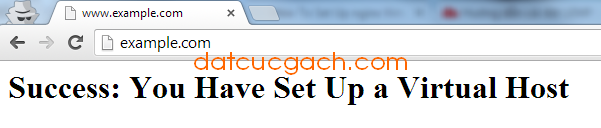
Cài đặt thêm Virtual Hosts
Để add thêm nhiều website nữa, bạn có thể lặp đi lặp lại bước trên
Khởi động lại Nginx là tất cả các website sẽ hoạt động.
Cho mình hỏi nếu muốn dùng cả 2 domain và sub domain ở vps thì sau khi add ở hocvps và dns trên Vultr thì mình cần thêm record A và Cname như nào ạ?
Vd: domain.com và app.domain.com
Domain đang dùng name server ở Namecheap.
Bạn chỉ giúp mình với nhé.
Bạn tạo A Record của domain và subdomain và trỏ cả 2 về IP VPS nhé
Chào bạn,
Mình dùng hocvps phần Add Domain cũng dành cho sub-domain như sub.domain.com đúng không bạn?
Sau đó chỉ cần trỏ về IP của VPS (Vultr) phải không bạn?
Bạn hướng dẫn giúp mình nhé.
Cảm ơn bạn!
Uhm, bạn add như domain bình thường nhé, trong trường hợp sub-domain hoạt động như website độc lập
Bạn cho hỏi sau đó mình cần cấu hình tên miền như nào để vps nhận cả domain chính và phụ ?
Và cho mình xin hướng dẫn phân quyền webserver được không?
Cảm ơn bạn
Menu HocVPS 14)Phan Quyen Webserver nhé bạn
Còn cấu hình tên miền thì bạn cứ trỏ A Record về VPS thôi
Ok bạn, vậy sub.domain không cần trỏ cname à bạn?
Thanks
Mà bình thường mình hay trỏ về dns của vps.
Hiện tại thì mình đang trỏ tên miền chính về trang landingpage trên Hawkhost.
Giờ mình muốn trỏ sub domain về vps thì cài đặt trong Dns Editor của Cpanel phải không bạn?
Mình không rõ vấn đề Hawkhost. Chỗ nào quản lý domain thì bạn trỏ về IP VPS thôi. Cái nào cần chạy trên VPS thì trỏ cái đó về. Domain chạy thì trỏ domain, sub chạy thì trỏ sub
Làm thế nào để mỗi website chạy 1 ip riêng hả admin.. mình muốn làm website vệ tinh!
Bạn dùng IP Alias để thêm IP Addon vào VPS. Tùy nhà cung cấp sẽ có hướng dẫn riêng của họ. Khi đó, bạn truy cập X IP vào cùng 1 VPS đều được
sau khi add tên miền trên hocvps Script xong, truy cập web nó thông báo như thế này
Welcome to nginx!
If you see this page, the nginx web server is successfully installed and working. Further configuration is required.
For online documentation and support please refer to nginx.org.
Commercial support is available at nginx.com.
Thank you for using nginx.
Tiếp theo nên làm gì ad?
Bạn upload sourcecode lên thư mục website rồi dùng lệnh hocvps chạy Phân Quyền Webserver và sử dụng thôi.
Còn nếu bạn tạo site WP mới thì tham khảo https://hocvps.com/script-tu-dong-tai-va-cai-dat-wordpress-tren-vps/
Bạn hướng dẫn mình upload sourcecode lên thư mục website với, híc.
Thì bạn upload lên thư mục web qua sFTP/dùng SSH tải trực tiếp về. Bạn tham khảo thêm trên mạng có nhiều bài hướng dẫn trực tiếp bằng hinh ảnh/video. Do kiến thức này là cơ bản tối thiểu, bạn nên biết để sử dụng tốt website nhé.
Sau khi thêm domain thứ 2, truy cập vẫn hiển thị nội dung của domain thứ 1. Lỗi này khắc phục thế nào các bác?
Bạn kiểm tra Nginx Webserver có hoạt động bình thường không?
nginx -tVà ngoài ra, bạn có dùng Varnish không?nginx: the configuration file /etc/nginx/nginx.conf syntax is ok
nginx: configuration file /etc/nginx/nginx.conf test is successful
Mình không dùng Varnish bạn ạ!
Webserver ok mà bạn lại không dùng Varnish. Bạn thử restart Nginx xem có bình thường không? Và bạn cho mình nội dung Nginx Conf của cả 2 domain nhé
Tại sao lại có 2 Nginx Conf của cả 2 domain hả bạn? Mình chưa hiểu cái này. Domain thứ 2 phải tạo Nginx Conf riêng à?
Để dễ quản lý thôi. Mỗi site đã ít nhất 1 block server rồi. Bạn có thể để 100 block server trong 1 file rồi tìm hay bạn sẽ để 100 file cho dễ quản lý?
bạn ơi mình chạy lệnh nginx -t thì ok rồi.
Nhưng còn vụ tên miền trỏ về VPS cứ tự động ra trang đầu tiên thì ntn nhỉ? Mình tạo record DNS các kiểu như các trang web trước luôn
domain mình đây: tourdinga.vn
file cấu hình cho domain mới mình làm như hướng dẫn luôn 😀
Ý bạn là redirect về a21tours.com ? Nếu thế bạn kiểm tra source code có để redirect nhầm không? Và cho mình toàn bộ nội dung của toàn bộ các Nginx Conf trong server
Thường bị khi Nginx không thể khởi động lại –> Không nhận cấu hình mới. Nhưng case bạn là khởi độgn lại thành công
mình gửi bạn nginx conf của các trang
a21tours (có cài ssl): https://drive.google.com/open?id=0B3Mx7WJO9q25SjJyNEJSMk9kQzg
a21travel (có cài ssl – web mình cài hocvps): https://drive.google.com/open?id=0B3Mx7WJO9q25bXpwU1ZOXzlIYjA
yourvietnam.info (1 web khách mình cài): https://drive.google.com/open?id=0B3Mx7WJO9q25cGx4c0YyTEJFZ3c
Haizzz. Nếu bạn dùng HocVPs Script thì add website bằng hocvps menu ý, đừng add thủ công. Hiện mình thấy hệ thống bạn bình thường mà. Server_name nào thì show root ý. Và Nginx restart được bình thường đúng k
hi hi, mình ko biết chỗ add website bằng hocvps mennu ấy, toàn add tay 😀
Sever_name của mình là a21travel bạn ạ,
à mình tìm đc chỗ add domain bằng hocvps rồi, nhanh kinh 😀 bạn ơi xem hộ mình sao ấy cái domain thêm mới nó toàn redirect về trang a21tours.com thôi.
Mình định test cái web, giờ lại deploy cái Vps khác cài lại thì hơi ngại, muốn add luôn vào Vps cho tiện
Bạn gửi VPS qua support@hocvps.com mình xem cho. Chứ hiện tại theo bạn mô tả cùng các Nginx Conf thì hoàn toàn bình thường
Bạn dùng Varnish thì phải cấu hình đúng cả Varnish và toàn bộ các website nhé. Website mới add thêm cũng phải cấu hình theo port mới chứ không đc phép dùng 80 (vì Varnish đã dùng 80). Nếu không, các server_name sẽ không đc nhận và chỉ show ra nội dung default_server(là website cài HocVPS ban đầu)
Mình trỏ web về vps nhưng từ web thứ 3 thì chỉ show ra nội dung web đầu tiên. Không biết sửa như thế nào bạn nhỉ?
service nginx statusvànginx -tcủa bạn kết quả gì. Đồng thời paste nội dung các Nginx Conf của bạn ramình gửi bạn kết quả: [root@vultr home]# service nginx status
Redirecting to /bin/systemctl status nginx.service
● nginx.service – nginx – high performance web server
Loaded: loaded (/usr/lib/systemd/system/nginx.service; enabled; vendor preset: disabled)
Active: active (running) since Mon 2017-07-24 14:15:01 +07; 4 days ago
Docs: http://nginx.org/en/docs/
Process: 9920 ExecReload=/bin/kill -s HUP $MAINPID (code=exited, status=0/SUCCESS)
Main PID: 795 (nginx)
CGroup: /system.slice/nginx.service
├─ 795 nginx: master process /usr/sbin/nginx -c /etc/nginx/nginx.conf
└─6167 nginx: worker process
Jul 24 14:36:27 vultr.guest systemd[1]: Reloaded nginx – high performance web server.
Jul 24 22:28:59 vultr.guest systemd[1]: Reloaded nginx – high performance web server.
Jul 25 20:14:48 vultr.guest systemd[1]: Reloaded nginx – high performance web server.
Jul 26 11:47:19 vultr.guest systemd[1]: Reloaded nginx – high performance web server.
Jul 26 14:39:06 vultr.guest systemd[1]: Reloaded nginx – high performance web server.
Jul 26 16:19:43 vultr.guest systemd[1]: Reloaded nginx – high performance web server.
Jul 26 18:27:03 vultr.guest systemd[1]: Reloaded nginx – high performance web server.
Jul 28 12:19:48 vultr.guest systemd[1]: Reloaded nginx – high performance web server.
Jul 28 13:56:42 vultr.guest systemd[1]: Reloaded nginx – high performance web server.
Jul 28 14:00:54 vultr.guest systemd[1]: Reloaded nginx – high performance web server.
[root@vultr home]# nginx -t
nginx: [emerg] “real_ip_header” directive is duplicate in /etc/nginx/nginx.conf:74
nginx: configuration file /etc/nginx/nginx.conf test failed
file nginx.conf mình paste qua đây https://pastebin.com/6hfMicdw
Mình trả lời bên comment kia nhé.
thế làm sao để nó chạy trên các ip khác nhau.. í là mình mua thêm ip cho vps… mỗi website chạy mỗi ip
Bạn cài đặt IP vào VPS rồi mỗi website trỏ về 1 IP là được
thế lúc mình cài example.com đó nó tự động nhận ip mới à… mông lung quá 🙁
Nó nhận IP nào là do bạn trỏ ở DNS. Còn tất cả các IP đó đều là kết nối của VPS đó, dạng như thay vì truy cập VPS bằng IP A bạn có thể truy cập bằng IP B C D E
Mình có cái hocvps, sau đó trỏ ip vào vào thêm website khi truy cập nó báo lỗi này:
403 Forbidden, Lỗi dns, nếu tên miền mới cập nhật ip vui lòng đợi trong giây lát.
Không biết là nó bị cấm ở chỗ nào
Bạn thêm 1 website mới và không có upload source web gì bên trong đúng không? Vậy bạn ping domain có trỏ về IP VPS chưa
a cho e hỏi là e đã cấu hình thành công 1 domain mới rồi ví dụ abc.com
vậy nếu e sử dụng web kiểu folder con abc.com/folder1 thì có cần cấu hình cái folder đó nữa ko hay nó tự chạy ạ?
vì e làm thì cái folder đó vào đc home nhưng ấn bài viết thì die link ạ
http://ducmu.info/blog/
Nếu chạy WordPress trong subfolder thì bạn xem bài này nha: https://hocvps.com/rule-nginx/#Chạy_WordPress_ở_Sub-folder
Mình có dùng hocvps để cài vps của mình. Mình add thêm các website(dùng hocvps menu để add) thì được nhưng không hiểu vì sao từ wbesite thứ 5 trở đi thì không được. Nó tự động redirect về web đầu tiên khi mình cài vps. Mình có làm theo các hướng dẫn trên vẫn không được.
Mong ad hỗ trợ giúp mình với. Thanks
Có thể 2 trường hợp
1. Website thứ 5 bạn add không thành công. Tức VPS chưa nhận nó. Mọi website chưa được webserver nhận thì dù trỏ về ip VPS cũng sẽ chỉ show nội dung của website đầu tiên(mặc định)
2. Nginx có vấn đề nên dù add thành công nhưng webserver Nginx không khởi động lại được để nhận
Bạn
nginx -tvàservice nginx reloadra kết quả gì=> nginx -t
nginx: the configuration file /etc/nginx/nginx.conf syntax is ok
nginx: [emerg] open() “/home/1/logs/access.log” failed (2: No such file or direc tory)
nginx: configuration file /etc/nginx/nginx.conf test failed
=> service nginx reload
Redirecting to /bin/systemctl reload nginx.service
Với 2 câu lệnh trên thì nó có 2 thông báo như vậy bạn.
Thanks
Bạn tạo domain là
1bằng hocvps menu nhưng xóa lại thủ công, không bằng hocvps menu nên xóa không hết.Bạn xóa Nginx conf của domain
1đi.rm -rf /etc/nginx/conf.d/1.confEm vẫn chưa hiểu chỗ này ạ
Của bạn là vấn đề như thế nào?
trỏ IP đã chạy, còn trỏ nameserver không chạy nhỉ
Mình cài Hocvps và thêm site thì không site nào chạy hết, đã trỏ nameserver về Vultr và có cái trỏ thẳng IP của VPS cũng không được. Là bị gì nhỉ
trỏ IP đã chạy, còn trỏ nameserver không chạy nhỉ
Trỏ thẳng domain về IP VPS bạn ơi. Nếu bạn dùng Nameserver trung gian(ví dụ Cloudfare, Vultr) thì bạn phải vào trong Nameserver cấu hình
A luân cho e hỏi, e cài wp bằng hocvps, giờ e muốn tạo nhìu subdomain trỏ về vps .
E trỏ xong thì chỉ vào được dạng 1.abc.com ở index.
Còn khi vào trang quảng trị wp-admin thì nó lại vào bằng domain chính abc.com và ở bài viết củng vậy.
A Luân có cách nào khắc phục ko vậy ạ?
Vps e dùng ở https://vpsdime.com/ ạ
Còn domain e dùng ở namecheap ạ
Bạn tạo subdomain bằng WP Multisite dạng subdomain? Nếu thế bạn đưa mình cấu hình Nginx Conf của domain mình thêm phần WP Multisite cho(paste qua http://pastebin.com/ cho gọn). Ngoài ra bạn tạo sub/wildcard subdomain ở quản lý domain trỏ về VPS hết chưa?
Mình cài xong HocVPS vào HocVPS Script Admin nhưng tìm mãi ko thấy chỗ nào thêm website? Các bác cho hỏi phải vào chỗ nào mới thêm dc vậy?
add ơi, em làm theo hướng dẫn vào add tên miền anhducpc.top vào rồi khởi động lại nginx chạy tên miền thì nó ko ra cái trang html mình tạo test mà cứ ra trang welcome nignx ban đầu.
nginx -t thì nó báo thế này
nginx: [warn] conflicting server name “anhducpc.top” on 0.0.0.0:80, ignored
nginx: the configuration file /etc/nginx/nginx.conf syntax is ok
nginx: configuration file /etc/nginx/nginx.conf test is successful
Trong thư mục gốc của web có các file nào html
Và bên cạnh đó bạn khai báo trùng port 80 của anhducpc.top rồi. Có thể trong thư mục Nginx của bạn có 2 file cùng cấu hình anhducpc.top ?
Anh ơi em cấu hình cho nó chạy được rồi ạ. Nhưng mà khi em cài laravel thì vẫn lỗi cũ ngày xưa em ko làm thế nào chạy được cả. Không biết để chạy laravel thì phải cấu hình nginx như thế nào vậy ạ.
Bạn cài Laravel xong thì phải cấu hình để Nginx web nhận thư muc Laravel
Ví dụ như bài này, mình hướng dẫn cài đặt Laravel vào trong public_html của web
vậy cấu hình cho nó nhận thư mục laravel như thế nào ạ.
Bạn xem bài viết mình đính kèm đó, https://hocvps.com/cai-dat-laravel/ để nó nhận thư mục gốc của laravel
Dạ em làm nhiều lần rồi mà ko được. Em gửi tài khoản cho anh anh xem giúp em được ko ạ.
Bạn gửi qua support@hocvps.com nhé.
Em dùng hocvps add thêm 2 web với tên miền là ltkphotography.ga và tiemnam.ga nó lại trỏ về web vuhuudang.com. Tất cả cùng 1 VPS. Khắc phụ như nào ạ?
Nginx đang không khởi động lại được nên cấu hình nginx cũ vẫn lưu. Bạn chạy
nginx -tra lỗi gìnginx: the configuration file /etc/nginx/nginx.conf syntax is ok
nginx: [emerg] open() “/home/tiemnam.tk/logs/access.log” failed (2: No such file or directory)
nginx: configuration file /etc/nginx/nginx.conf test failed
Hình như bạn xóa website tiemnam.tk nhưng chưa xóa nginx conf của web đó trong
/etc/nginx/conf.? Hoặc bạn copy conf đó từ VPS khác vào chưa sửa? Nếu đúng thế thì bạn xóa file ý đi là đc.Nếu mình đã cài hocvps thì không cần làm theo bài này mà vào luôn hocvps để cài phải ko bạn, mình chưa hiểu
Đúng rồi bạn. Nếu bạn sử dụng HocVPS Script thì chỉ cần gõ
hocvpsrồi chọn menu 2 là thêm được website rồi. Script sẽ làm tự động cho bạnbạn ơi cho mình hỏi mình dùng hocvps để tạo thêm site mới mà cái site mới cứ trỏ về site đầu tiên của mình, mình đã reset nginx nhiều lần mà ko có kết quả, tks bạn
chính xác là nó không redirect mà hiển thị luôn nội dung của cái trang đầu tiên
Gửi thông tin domain với SSH vào mail mình check coi, chắc bạn chưa dùng quen ấy mà
Luân ơi!
Mình củng bị giống như bạn này vậy!
Phải làm sao đây luân
Giúp giúp!
Cám ơn
nginx -tcủa bạn ra kết quả gì? Và bạn dùng hệ quản trị nào? Bạn add website theo cách nào?Chào Luân Trần!
AD giúp mình xíu, mình chạy tối ưu hocvps rồi, bây giờ mình muốn làm thêm một website trong hocvps luôn, mình có chọn thêm website sau đó đã upload và nhấn phân quyền nhưng
Ở web 1 : địa chỉ ip mình là 34.32.90.2xx thì mình trỏ về cloudfire ip đó
Vậy ở web 2 mình trỏ ip như thế nào, nếu trỏ ip trên chắc nó lại về trang 1.
Bạn vẫn trỏ về IP VPS nhé, hệ thống tự động phân biệt được mà 😛
sao e trỏ về vps thì nó cứ nhảy qua domain đầu tiên anh nhỉ?
[root@MAYAPTRUNG home]# nginx -t
nginx: the configuration file /etc/nginx/nginx.conf syntax is ok
nginx: configuration file /etc/nginx/nginx.conf test is successful
[root@MAYAPTRUNG home]#
1. Bạn restart được Nginx bình thường không
2. Bạn dùng hệ quản trị nào
3. Bạn có dùng Varnish không? (hoặc config gì Nginx làm reserve proxy)
Vẫn reset bình thường ạ:
E dùng cent OS 6
E k dùng varnish ạ
Bạn dùng hệ quản trị nào? Và bạn add theo phương pháp nào? Bạn gửi toàn bộ nội dung các Nginx conf qua mình mới xem đc cấu hình đúng không. Paste qua https://pastebin.com/ cho gọn
e dùng Hocvps
Lấy nội dung các nigx kiểu gì anh bảo e vs 😀
Nếu HocVPS thì bạn thêm website bằng menu hocvps chứ? Bạn copy nội dung các file trong /etc/nginx/conf.d ra
Dạ e vào add domain tự động ạ
A xem qua giúp em conf của 2 domain này ạ:
mayaptrungauco.com: https://pastebin.com/7rcsqwaW
nguyenanhchinh.com: https://pastebin.com/1jya9ZpD
Tự động đâu bạn? nguyenanhchinh.com bạn thêm thủ công mà? Bạn thêm bằng menu 2 của HocVPS ý. Các hệ quản trị đều có menu để thêm domain sẵn. Chứ việc thêm như bài viết này chỉ dành cho hệ thống tự thiết lập hoàn toàn
Bên cạnh đó, nguyenanhchinh.com nội dung khác mà http://prntscr.com/gb4uip
Vậy là vào hocvps thêm domain cái là đc à anh. k cần phải chỉnh sửa file conf nữa phải không anh
Nãy e thêm ntnay: e gõ : hocvps
ấn phím 2 thêm domain
rồi em sửa file conf
Thêm bằng menu hocvps là đúng chuẩn hệ thống HocVPS luôn. Mình có note trong bài viết rồi mà
Dạ em làm được rồi ạ. Rất cám ơn anh đã giúp đỡ ạ
Nếu mình chỉ dùng vps để chạy wordpress thì dùng app wp của vultr tốt hơn dùng hocvps phải k bạn, vì mình thấy nó nhẹ hơn thì phải.
À còn mình dùng cách này cho vultr thì nó chỉ chạy được html thôi, up php lên nó báo not found liền
App có sẵn của Vultr không được tối ưu như HocVPS Script nhé bạn
Tạo file html thì chạy đến lúc xoá file html up code wordpress lên thì không chạy báo not found là sao bạn. Mình dùng app vultr.
Mình không dùng app này nên hỗ trợ hơi khó, bạn chuyển qua https://hocvps.com/auto-install-hocvps-script-wordpress/ đi nhé
Mình cài xong để file index.html thì nó chạy nhưng up wordpress lên có file index là index.php thì nó không chạy nó bảo 404 Not Found
nginx/1.10.1
Đây là lỗi gì vậy bạn
Mình dùng app wp của vultr
Bạn chạy song song 2 site à?
Song song 2 site la sao bạn
Chay song song 2 site la sao ban
Oh, Cảm ơn bạn.
Chào Luân,
Mình muốn cài nhiều website lên 1 vps vì thế mình làm theo hướng dẫn này.
Khi làm theo hướng dẫn thì nó hiển thị html ok.
Mình vào ssh, đúng thư mục chứa index.html và download wordpress về giải nén, tạo database..
Sau đó vào đường dẫn để cài đặt WordPress thì nó báo 404 not found. mình chỉ hẳn install.php cũng không được.
Xử lý thế nào bây giờ bạn?
Bạn cài đặt VPS theo hướng dẫn nào vậy?
Mình cài HocVPS script
Vậy thì quá đơn giản, để chạy nhiều website trên VPS bạn chạy lệnh hocvps, rồi chọn chức năng Thêm website. Không cần phải làm theo hướng dẫn này.
Sau khi thêm bạn dùng File Manager mà upload code lên, nếu dùng lệnh SSH thì trước khi chạy file .PHP phải dùng thêm chức năng Phân quyền webserver của script mới được.
Cảm ơn bạn.
Mình đang có vấn đề mới.
Sau khi copy code, database lên vps. Mình vào wp-admin và login thì nó báo : “Bạn không có đủ quyền để xem trang này.”
Mình phải phân quyền như thế nào nhỉ?
Xin lỗi, vấn đề trên chắc là do database import không đầy đủ.
Bởi vì khi import nó báo lỗi 502 bad gateway. Mình xử lý theo hướng dẫn của bạn trong 1 bài viết rồi, nhưng vẫn không được!
Có cách nào để import được không bạn nhỉ?
Database của mình gần 300Mb, nén gzip còn 13Mb.
Import database lớn bạn nên dùng script như bigdump, hoặc dùng lệnh trong bài này đi: https://hocvps.com/cac-cau-lenh-mysql-can-phai-biet/, phần 6. Các thao tác sao lưu và phục hồi ấy
Chào Luân,
Cho mình xin bài hướng dẫn phân quyền webserver nhé. Mình dùng code php nhưng không phải WP thì vẫn cần làm đúng không?
Muốn thêm tên miền domain.com và blog.domain.com để qua Menu Add Domain của hocvps script phải không bạn ?
Cảm ơn bạn!
Menu HocVPS 14)Phan Quyen Webserver nhé bạn. Còn thêm tên miền menu 2)Them Website
cho em hỏi đã add thêm domain, vậy mình upload các file lên site đó bằng cách nào, vào file manager thì e không thấy
Bạn chụp ảnh mình xem nhé.
nginx của mình chạy nó báo thế này là sao bạn Luân cảm ơn bạn
Job for nginx.service failed because the control process exited with error code. See “systemctl status nginx.service” and “journalctl -xe” for details.
● nginx.service – nginx – high performance web server
Loaded: loaded (/usr/lib/systemd/system/nginx.service; enabled; vendor preset: disabled)
Active: failed (Result: exit-code) since Sat 2016-03-19 11:46:18 ICT; 1 day 10h ago
Docs: http://nginx.org/en/docs/
Process: 769 ExecStart=/usr/sbin/nginx -c /etc/nginx/nginx.conf (code=exited, status=1/FAILURE)
Process: 741 ExecStartPre=/usr/sbin/nginx -t -c /etc/nginx/nginx.conf (code=exited, status=0/SUCCESS)
Mar 19 11:46:16 centos-512mb-sgp1-01 nginx[769]: nginx: [emerg] bind() to 0.0.0.0:2222 failed (98: Address already in use)
Mar 19 11:46:16 centos-512mb-sgp1-01 nginx[769]: nginx: [emerg] bind() to 0.0.0.0:2222 failed (98: Address already in use)
Mar 19 11:46:17 centos-512mb-sgp1-01 nginx[769]: nginx: [emerg] bind() to 0.0.0.0:2222 failed (98: Address already in use)
Mar 19 11:46:17 centos-512mb-sgp1-01 nginx[769]: nginx: [emerg] bind() to 0.0.0.0:2222 failed (98: Address already in use)
Mar 19 11:46:18 centos-512mb-sgp1-01 nginx[769]: nginx: [emerg] bind() to 0.0.0.0:2222 failed (98: Address already in use)
Mar 19 11:46:18 centos-512mb-sgp1-01 nginx[769]: nginx: [emerg] still could not bind()
Mar 19 11:46:18 centos-512mb-sgp1-01 systemd[1]: nginx.service: control process exited, code=exited status=1
Mar 19 11:46:18 centos-512mb-sgp1-01 systemd[1]: Failed to start nginx – high performance web server.
Mar 19 11:46:18 centos-512mb-sgp1-01 systemd[1]: Unit nginx.service ent
Cho em hỏi: VPS đã cài đặt Plesk và bị giới hạn 5 domain thì cách này có add thêm được không ạ?
Không bạn ạ, cách này chỉ dùng được khi bạn cài VPS thủ công, không dùng sẵn Control panel như Plesk
Cho hỏi cái này là mình thêm một website khác nằm cùng user, vậy thì 2 website có thể thấy lẫn nhau rồi. Làm cách nào để nằm 2 user khác nhau, không thể qua lại với nhau được vậy
Luân cho mình hỏi nếu mình không có tên miền như example.com và example.net mà chỉ làm trên localhost thì 2 server name phải đặt tên thế nào?
localhost thì sao bạn?
Mình mới tìm hiều về website nên làm trên localhost trên pc của mình và chưa có 1 server & domain. Vậy mình phải cấu hình nginx trên pc như thế nào để add được 2 website
Bạn sử dụng là localhost trên máy cá nhân thôi.
Mình không hiểu ý bạn lắm, nếu mình chỉ sử dụng localhost trên máy cá nhân thì mình có thể add được thêm website nữa không?
Mình dung lệnh df -i
thì báo như này:
Filesystem Inodes IUsed IFree IUse% Mounted on
/dev/xvda 1540096 1540096 0 100% /
tmpfs 126832 1 126831 1% /dev/shm
Cách khắc phục như nào Luân nhỉ? Cảm ơn bạn nhiều!
Drive bạn sử dụng là cái /dev/xvda, giờ hết sạch dung lượng rồi thì phải add thêm thôi
Tham khảo thêm bài viết này của mình để xem có file rác nào nhiều không: https://hocvps.com/cach-tim-file-thu-muc-lon-nhat-tren-linux-unix-bsd/
mkdir: cannot create directory `/var/www/domain.com’: No space left on device
Hình như là “không có dung dượng trống”. Nhưng vps thì vẫn còn trống nửa dung lượng nữa. Giờ mình làm thế nào để khắc phục Luân nhỉ? Cảm ơn bạn.
Luân hướng dẫn sửa lỗi nginx với W3 Total Cache với XML sitemap với domain thêm vào trên HocVPS Script với.
Sửa mãi không được.
FTP credentials don’t allow to write to file /home/domain.com/public_html/nginx.conf
Khả năng bạn sẽ cần đến bài này: https://hocvps.com/sua-loi-khong-cai-dat-duoc-plugin-theme-wordpress/
Bạn ơi cho mình hỏi là mình làm tới bước test thử site, mình test thử thì nó báo lỗi 403 Forbidden.
Do bạn chưa up file index nên nó báo lỗi đó, chạy file php nào đó đi bạn
trong cloudflare mình để như thế này.
http://imgur.com/HymAkZS
mình xài cloudflare, trỏ về cùng 1 IP của con VPS wable. Mà sao http://phamngochai.com nó cũng vô http://duhocachau.com, mình làm đúng hướng dẫn rồi, đường dẫn 2 trang là /home/duhocachau.com/public_html và /home/phamngochai.com/public_html
Bạn restart nginx chưa thế?
mình restart rồi mà ta 🙁
mà file virtual.conf của mình trống trơn, rồi mình copy y chang sửa đúng đường dẫn rồi.
HocVPS Script có khác gì LEMP không Luân.
Nó là LEMP server đó bạn 😀
tự hỏi tự xử luôn vậy :)). Mình làm theo cách này ok rồi: https://www.digitalocean.com/community/tutorials/how-to-set-up-nginx-virtual-hosts-server-blocks-on-centos-6, cũng giống Luân, mà mình để folder ở var luôn. Bạn nào mắc chỗ này thử xem sao.
thấy phpMyAdmin có version mới, mình cái HocVPS thì update làm sao Luân.
Minh cai thu nhung ko dc
./configure –with-http_image_filter_module
Nhung loi
[emerg] 8206#0: unknown directive “image_filter” in /usr/local/nginx/conf/conf.d/virtual.conf:42
nginx: configuration file /usr/local/nginx/conf/nginx.conf test failed
Nginx đã cài sẵn rồi và mình phải cài lại hay ntn nhỉ? vì ko tìm thấy bộ cài sẵn của nó
Module này có sẵn nhưng mặc định nginx không build mà bạn phải tự compile lại nginx và enable module
Cho mình hỏi chút . mình cài nginx bằng centminmod. giờ mình muốn thêm 1 cái module Module “ngx_http_image_filter_module” thì cài như nào. Thanks
Theo như mình tìm hiểu thì bạn có thể enable module này bằng cách sử dụng tham số: –with-http_image_filter_module
Tham khảo thêm ở đây: https://github.com/arut/nginx-rtmp-module/wiki/Getting-started-with-nginx-rtmp
Quên mất chưa note lại, add domain và subdomain cũng giống nhau nhé.